目录
- (一)Fiddler界面布局介绍
- (二)菜单栏
- 1、File文件菜单:
- 2、Edit编辑菜单:
- 3、Rules规则菜单:
- 4、Tools工具菜单:
- 5、View视图菜单:
- 6、Help帮助菜单:
Fiddler的用户界面主要包括下面几个部分,
如图所示:
首先窗口的最上方是
main menu
主菜单,然后下面的是
toolbar
工具栏.
Fiddler窗口的最左边是
web session
列表,右边是view选项视图,
窗口最下方的黑的框是
quickexec
命令行,最下方的栏是
status bar
状态栏。
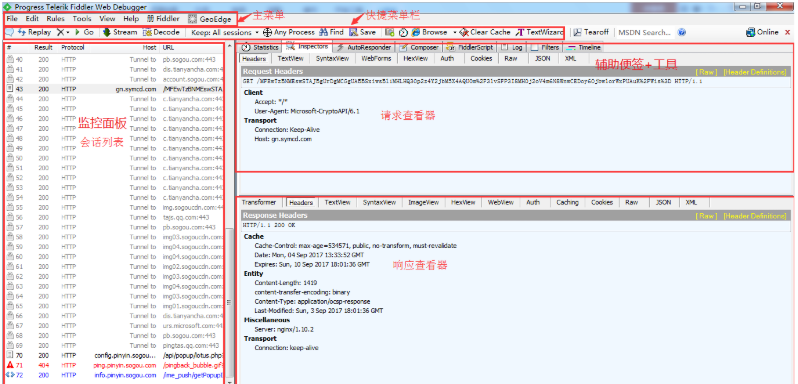
主要是针对Fiddler的一些设置和一些Fiddler的操作。
-
Capture Traffic
Capture Traffic
是个开关,可以控制是否把Fiddler注册为系统代理。
当把Fiddler注册为系统代理时,所有依赖于WinINET代理的应用(如IE浏览器和其他浏览器)会把Web请求发送给Fiddler。
-
New Viewer
-
Load Archive
-
Recent Archive
-
Save
All Session...
Selected Session
Request
Response
:保存响应。
Save子菜单中的选项支持以多种方式把流量保存到文件中。
该菜单选项和
Web Session
-
Import Sessions
:导入会话
支持导入从其他工具捕获的流量,也支持导入以其他格式存储的流量。
-
Export Sessions
:导出会话
支持把Fiddler捕捉到的Session(会话)以多种文件格式保存。
-
Exit
:退出
Exit菜单命令会取消把Fiddler注册为系统代理,并关闭Fiddler工具。
-
Copy
:拷贝
Copy下面的几个子菜单分别支持复制选中Session的某些信息。
-
Session
-
Just Url
-
Headers Only
-
Full Summary
-
Terse Summary
-
-
Remove
:移除
Remove下面的子菜单分别支持从
Web Session
-
Selected Sessions
-
Unselected Sessions
-
All Sessions
-
-
Select All
-
Undelete
-
Paste as Sessions
Web Session
-
Mark
:标记所选的会话
Mark子菜单支持选择一种颜色,来标记
Web Session
-
Strikeout
-
Red
-
Blue
-
Gold
-
Green
-
Orange
-
Purple
-
Unmark
-
-
Unlock for Editing
:调为可编辑
会对某个选中的
Web Session
Inspectors
-
Find Sessions...
:查找会话
会打开Find Session窗口,搜索捕获到的数据流。
-
Hide Image Requests
:隐藏图片请求
触发器控制:是否在
Web Session
-
Hide HTTPS CONNECTs
Web Session
-
Automatic Breakpoints
:断点控制
子菜单控制Fiddler是否会自动在
Before Requests
After Responses
Ignore Image
-
Before Requests
-
After Responses
-
Disabled
-
Ignore Images
-
-
Customize Rules...
:打开Fiddler ScriptEditor。
会使用配置的脚本编辑器,打开当前的
FiddlerScript
-
Require Proxy Authentication
:密码代理验证
如果选中
Require Proxy Authentication
Proxy-Authorization
HTTP/407
响应,要求客户端安装证书。
该规则可以用于测试HTTP客户端,确保这些规则在有证书的客户端服务器上可以正常工作。
-
Apply GZIP Encoding
Apply GZIP Encoding
Accept-Encoding
GZIP HTTP
格式进行压缩。
该规则用于测试使用GZIP选项支持的客户端,是否真正对内容进行压缩。该选项还支持性能调优,并且计算传输的压缩后的数据流的字节数。
-
Remove All Encodings
Remove All Encoding
-
Hide 304s
Hide 304s
HTTP/304 Not Modified
-
Request Japanese Content
Request Japanese Content
Accept-Encoding
ja
-
Automatically Authenticate
-
User-Agents
User-Agent
-
Performance
-
Simulate Modem speeds
-
Disable Caching
-
Cache Always Fresh
-
说明:选项,它会设置所有后续Session的Flag。把Simulate Modem Speeds
标志位设置成300,所有上传数据将延迟300毫秒/KB。同理如果把request-trickle-delay
标志位设置成150,会使所有下载数据延迟150毫秒/KB。response-trickle-delay
选项,会删除所有Disable Caching
和If-None-Match
请求头,并添加If-Modified-Since
请求头。选中该选项还会删除响应中的所有Pragma:no-cache
头,并把Expires
响应头设置成Cache-Control
。该选项无法阻止浏览器重用在选用该选项之前所缓存的响应。在选中该选项后,为了得到最佳结果,最好清空浏览器中的缓存(CTRL+SHIFT+ DELETE)。no-cache
会在Show Time-to-Last-Byte
列表的Web Session
Custom
列中显示Fiddler接收到所有响应所花费的时间,以微秒表示。
同样
选项会在Show Response Timestamp
列表中Web Session
列显示,Fiddler接收到服务器的所有响应的时间戳。Custom
选项会自动响应所有包含Cache Always Fresh
响应的有条件HTTP请求,表示客户端缓存是最新的。当访问的站点无法正确地设置缓存失效日期时,该选项可以极大地提高性能。尽管有该选项,但在浏览器中按下CTRL+F5键,仍可以保证重新从服务器加载数据,因为浏览器会对要求强制更新的请求忽略HTTP/304
If-Modified-Since
头。If-None-Match
-
Options...
-
WinlNET Options...
-
Clear WinINET Cache
-
Clear WinINET Cookies
-
TextWizard...
:TextWizard文字编码解码
会启动
TextWizard
-
Compare Session
Web Session
-
Reset Script
-
Sandbox
http://webdbg.com/sandbox/
-
View IE Cache
-
New Session Clipboard...
-
HOSTS...
Host Remapping
-
Win8 Loopback Exemptions
-
Show Toolbar
-
Default Layout
-
Stacked Layout
-
Wide Layout
:全部布局
以上是Fiddler的三种界面布局。
-
Tabs
-
Preferences
-
AutoSave
-
APItest
-
-
Statistics
-
Inspectors
-
Composer
-
Minimize to Tray
-
Stay on Top
-
Squish Session List
Web Session
-
AutoScroll Session List
-
Refresh
-
Welcome Screen
-
Help
-
Get Fiddler Book
-
Discussions
-
HTTP References
-
Troubleshoot Filters
-
Get Priority Support...
-
Check For Updates
-
Send Feedback
-
About
参考:
- https://blog.csdn.net/weixin_34146986/article/details/93562919
- https://www.cnblogs.com/sjl179947253/p/7620524.html